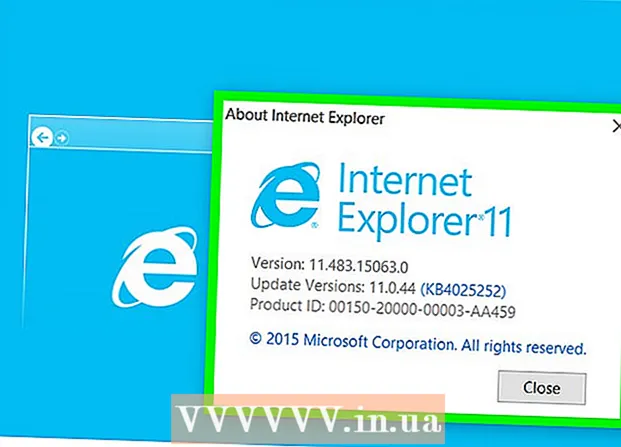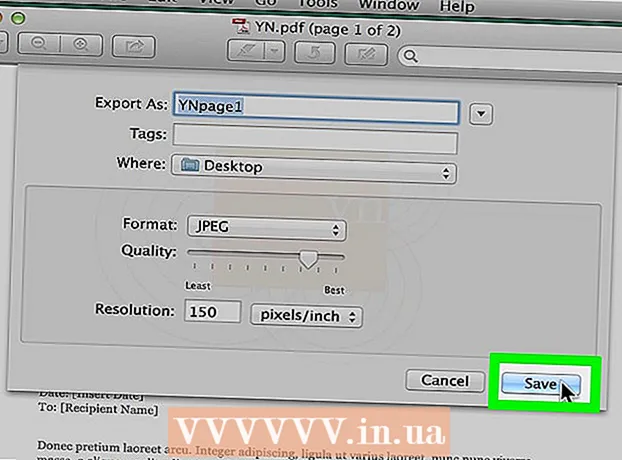लेखक:
William Ramirez
निर्माण की तारीख:
16 सितंबर 2021
डेट अपडेट करें:
1 जुलाई 2024

विषय
Winamp एक वैकल्पिक मीडिया प्लेयर है जिसका उपयोग अपने स्वयं के ऑपरेटिंग सिस्टम से लैस पारंपरिक खिलाड़ियों के अतिरिक्त किया जा सकता है। Winamp का उपयोग करना बहुत आसान है और इसमें आसान नेविगेशन के लिए एक सुविचारित इंटरफ़ेस है। प्लेलिस्ट का उपयोग करके मल्टीमीडिया फ़ाइलों को एक बार में या बैचों में चलाया जा सकता है।
कदम
2 में से 1 भाग: Winamp . प्राप्त करना
 1 विनैम्प इंस्टॉलर डाउनलोड करें। आप www.winamp.com से इंस्टॉलर प्राप्त कर सकते हैं। बस उस प्लेटफॉर्म का चयन करें जिस पर आपका कंप्यूटर चल रहा है (विंडोज या मैक) और डाउनलोड करें।
1 विनैम्प इंस्टॉलर डाउनलोड करें। आप www.winamp.com से इंस्टॉलर प्राप्त कर सकते हैं। बस उस प्लेटफॉर्म का चयन करें जिस पर आपका कंप्यूटर चल रहा है (विंडोज या मैक) और डाउनलोड करें।  2 विनैम्प स्थापित करें। इंस्टॉलेशन प्रक्रिया शुरू करने के लिए डाउनलोड किए गए इंस्टॉलर पर डबल क्लिक करें।
2 विनैम्प स्थापित करें। इंस्टॉलेशन प्रक्रिया शुरू करने के लिए डाउनलोड किए गए इंस्टॉलर पर डबल क्लिक करें।  3 विनैम्प शुरू करें। डेस्कटॉप से प्रोग्राम शॉर्टकट आइकन पर बस डबल क्लिक करें।
3 विनैम्प शुरू करें। डेस्कटॉप से प्रोग्राम शॉर्टकट आइकन पर बस डबल क्लिक करें।
2 में से 2 भाग: प्लेलिस्ट बनाएं
 1 एक नई प्लेलिस्ट बनाएं। विंडो के बाईं ओर लाइब्रेरी फलक में "प्लेलिस्ट" पर राइट क्लिक करें। सबमेनू से "नई प्लेलिस्ट" चुनें।
1 एक नई प्लेलिस्ट बनाएं। विंडो के बाईं ओर लाइब्रेरी फलक में "प्लेलिस्ट" पर राइट क्लिक करें। सबमेनू से "नई प्लेलिस्ट" चुनें। - आप पैनल के नीचे "लाइब्रेरी" बटन पर क्लिक करके और पॉप-अप मेनू से "नई प्लेलिस्ट" चुनकर एक प्लेलिस्ट भी बना सकते हैं।
 2 अपनी प्लेलिस्ट को नाम दें। पॉप-अप विंडो में प्लेलिस्ट के लिए एक नाम दर्ज करें।
2 अपनी प्लेलिस्ट को नाम दें। पॉप-अप विंडो में प्लेलिस्ट के लिए एक नाम दर्ज करें। - प्लेलिस्ट बनाने के लिए "ओके" बटन पर क्लिक करें।
 3 प्लेलिस्ट में मीडिया फ़ाइलें जोड़ें। मेनू बार में "स्थानीय पुस्तकालय" पर क्लिक करें, उन फ़ाइलों का चयन करें जिन्हें आप जोड़ना चाहते हैं और फ़ाइलों को स्थानीय पुस्तकालय से आपके द्वारा बनाई गई प्लेलिस्ट में खींचें।
3 प्लेलिस्ट में मीडिया फ़ाइलें जोड़ें। मेनू बार में "स्थानीय पुस्तकालय" पर क्लिक करें, उन फ़ाइलों का चयन करें जिन्हें आप जोड़ना चाहते हैं और फ़ाइलों को स्थानीय पुस्तकालय से आपके द्वारा बनाई गई प्लेलिस्ट में खींचें। - मीडिया फ़ाइलों को जोड़ने का दूसरा तरीका यह है कि आपके द्वारा बनाई गई प्लेलिस्ट पर क्लिक करें और मुख्य दृश्य फलक (केंद्रित) के नीचे "+" बटन पर क्लिक करें। ड्रॉपडाउन मेनू से, अपनी प्लेलिस्ट में (यदि आप कोई फ़ाइल जोड़ना चाहते हैं), एक संपूर्ण फ़ोल्डर, या एक URL (वेबसाइट का पता) चुनें।
 4 मल्टीमीडिया फ़ाइलें चलाएं। प्लेलिस्ट से मीडिया फ़ाइलों को चलाना शुरू करने के लिए बनाई गई प्लेलिस्ट पर डबल क्लिक करें।
4 मल्टीमीडिया फ़ाइलें चलाएं। प्लेलिस्ट से मीडिया फ़ाइलों को चलाना शुरू करने के लिए बनाई गई प्लेलिस्ट पर डबल क्लिक करें।
टिप्स
- आप उस प्लेलिस्ट में मीडिया फ़ाइलें भी जोड़ सकते हैं जो आपकी स्थानीय लाइब्रेरी में नहीं हैं। बस मीडिया फ़ाइलों को अपने कंप्यूटर पर कहीं से भी अपनी प्लेलिस्ट में खींचें और छोड़ें।